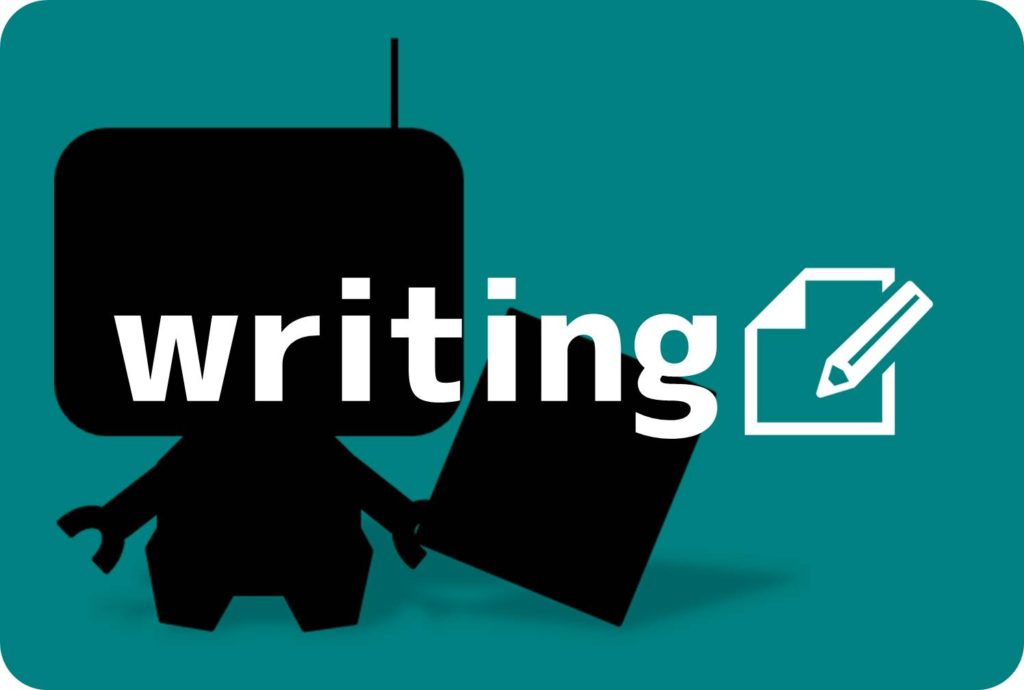今回は、
WordPressのプラグインであるGoogle XML Sitemapsと呼ばれるもののご紹介です。
どんなことが出来るのかと言えば、
「自分がホームページで新しく更新した情報を、自動的にグーグルにお知らせする方法」
といった感じですね。
グーグルに自分のサイトの更新情報が知られることで、検索エンジン(Yahoo!やGoogleなど)の検索結果に表示されるようになります。
その結果、自分のサイトに遊びに来てくれる人が増えて、ホームページの更新作業のやる気がグンと上がります。
ビジネス目的でホームページを作成している人は「集客」の第一歩となる知識なので、必ず覚えておきましょう。
また、今回の記事は「ワードプレス(WordPress)」というホームページ(ブログ)を作っている人向けの記事になります。
このページの目次です。
Google XML Sitemapsとは?

Google XML Sitemapsとは、ホームページ(ブログ)を作成するソフトWordPressに対応しているプラグインのことです。
プラグインとは「拡張機能」のことですが、詳しくは別記事にてご紹介します。
このプラグインがどんな役割を果たしているのかと言えば、
「Googleが世界中のホームページの情報を集めているロボット『クローラー』が、自分のサイトを訪問した時に、スムーズに情報を集められるように案内地図を作る」
検索エンジンとクローラーの仕組みについてはコチラの記事をご覧ください。
早い話が、
「ロボットの道案内のための地図を自動的に作りますよ」
ということです。
自動で!というのがポイントですね。

昔は1つ1つ案内板を手作りして、手動でグーグルにお知らせをする必要がありました。
しかも、その案内板に書かれている「言葉」は、普段から私たちが使っている言葉ではなく「ロボット語」です。
ある程度専門的な知識が無ければ、若干ハードルの高い作業だったんですよね。
なんと、それが自動で出来るようになったんです!いつの時代だよ!
かなり重要な工程を少ない労力で出来るようになるので、空いた時間で他の作業もできるようになりました。
ホント素晴らしいですよね。
更に、作ったばかりのホームページにはサイトマップが無いので、自分からグーグルにアピールしなければロボットに情報を集めてもらうことすら出来ません。
アクセス数は伸びない、自分のやる気も上がらない…と、そんな状況になりかねません。
そんなときのために存在するプラグインがGoogle XML Sitemapsになります。
サイトマップには二種類存在する
「ホームページを作り始めて気がついたことがあるんだけど、サイトマップって二種類あるんじゃないの?」
と、疑問に思った方!
正解です!
そう、サイトマップには
・ロボットが道案内に使う「xmlサイトマップ」と呼ばれるもの
・人間がホームページを利用したときに道案内に使うもの
この二種類があります。

人間が利用するサイトマップ
人間が利用する方のサイトマップはこんな感じです。
※僕のサイトの場合
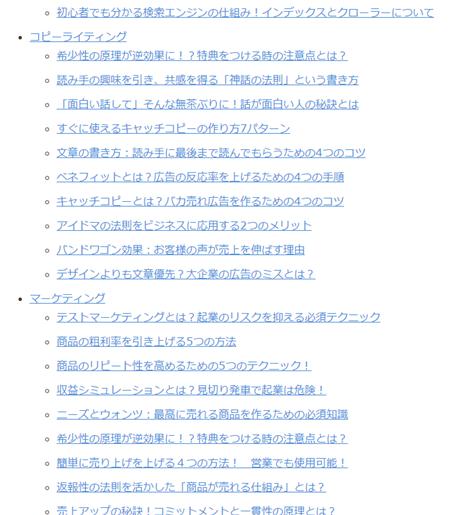
アクセスしてきたユーザーが「このサイトってどんな記事があるんだろう?」といった疑問を持った時に、
一括で全体像を把握するための機能ですね。
ロボットが利用するサイトマップ
そしてもう1つの方がロボットが利用する「xmlサイトマップ」です。
※僕のサイトではこんな感じです。
今回利用するサイトマップはコチラになります。
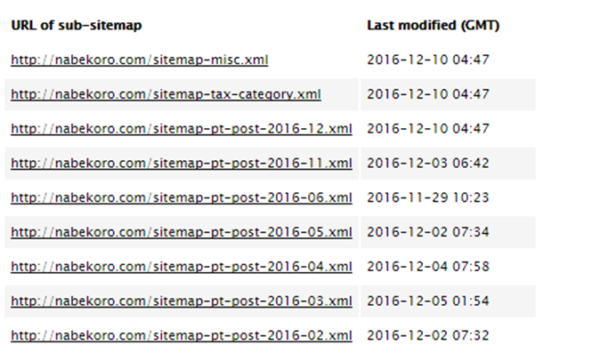
頭が痛くなりそうですね(笑)
こんな感じで、ロボットにはロボットなりに分かりやすい言葉がある、と覚えておきましょう。
今回はのプラグインはこの「ロボット語の案内地図」を作ってくれます。
これのサイトマップがなければ、ロボットはいつまでたっても新しい記事を見つけることが出来ません。
図に表すとこのような感じになります。
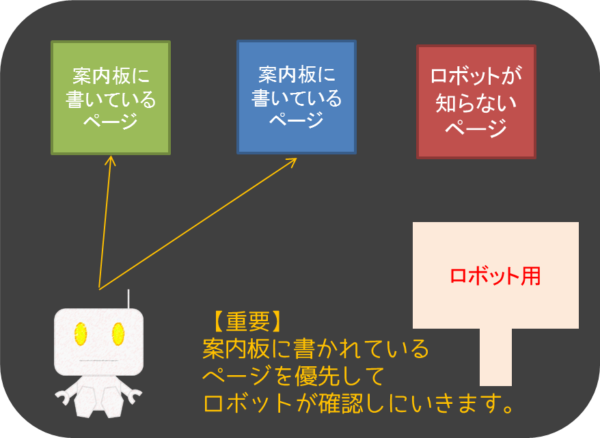
このように迷子になっているロボットを呼び寄せることが出来るので、結果的に自分の新しいページの存在がグーグルに記録されるんです。
Google XML Sitemapsで出来ること
基本的に「xmlサイトマップを作って自動的にグーグルにお知らせしてくれる」と覚えておきましょう。
やんわり具体的にすると、
・記事を公開したり、修正や更新作業をする度にロボット語のサイトマップを自動的に作ってくれる
・その作ったロボット語のサイトマップをグーグルにお知らせしてくれる
・更にサイトマップを送信したくないページを選ぶことが出来る
このような作業を『Googleがオススメする形で』代行してくれます。
なぜ「送信したくないページ」を選ぶのが重要なのか疑問に思うかもしれません。
しかし、ページが多すぎると「本当に必要なページ」の情報を拾ってもらえないかもしれません。
ロボットは一度の訪問で100%の情報を持ち帰るわけではありません。
少しずつ、何度も訪問を繰り返しながらアナタのサイトの情報を集めていきます。
そんな少ないチャンスの中で、お問い合わせフォームなどの単体では機能しないページの情報を持ち帰ってもらっても困りますよね。
出来れば、自分が心を込めて書いたページの情報を持ち帰ってもらいたいものです。
そこで、Google XML Sitemapsでは「この記事の情報はあまり持ち帰らなくてもいいですよ!」とアピールすることが出来ます。
内容の薄いページの情報を見られてしまったら「なんだ、このサイトはこの程度か」と思われてまい、サイトの評価が下がってしまいます。
評価が下がってしまうと、結果的に検索の順位にまで影響するのでアクセス数が減ってしまいます。
それを防ぐために存在する機能ですね。
Google XML Sitemapsの設定方法
ではGoogle XML Sitemapsの設定方法について見ていきましょう。
何やら難しい設定がたくさん出てきますが、画像のとおりに進めていけば大丈夫なのでサクっと終わらせてしまいましょう。
また、手順の中で
・この設定は何のためにやるのか
・むしろ何なのか(哲学的)
と言った情報も「混乱しない程度にやんわりと」確認していきましょう。
面倒な方は画像だけを見ておくと良いです。
また、WordPressのプラグインのインストール方法に関しては、他の記事で紹介しています。
■手順1:編集画面の「設定」→「XML sitemaps」をクリックして基本的な設定を編集
・Googleにブログの更新を通知
・Bingにブログの更新を通知
・sitemapのURLを仮想robots.txtファイルに追加
にチェックを入れる。
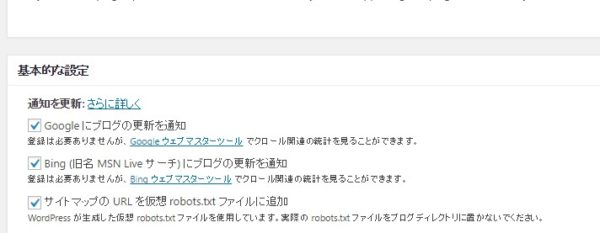
上2つにチェックを入れることでアナタがサイトを更新する度に「おーい!サイトを更新したぞー!」とGoogleやBingにお知らせすることが出来ます。
サイトの存在を知られることで、検索結果に表示されるまでの時間が短縮されます。
また、一番下をチェックすると、より正確にロボットに案内板を見てもらえるようになります。
必ずチェックしましょう。
■投稿の優先順位を選択
「優先順位を自動的に計算しない」にチェックを入れましょう。
自分の記事が勝手に優劣を決められるのを防ぎます。
ダメな記事は自分で修正するなり削除すればいいので、ロボットに勝手に判断される要素を無くしましょう。
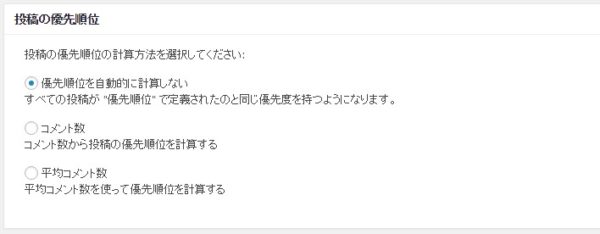
■sitemapコンテンツをチェック
自分のサイトにあわせて、ロボットに「見て欲しいページ」を選択しましょう。
例えば「問い合わせ」や「利用規約」といった検索結果に表示されてもしょうがないページを「固定ページ」で作成している場合、
「固定ページを含める」のチェックを外しておくことでロボットが無駄に動き回ることが無くなります。
その結果、大切なページだけクロールしてもらうことが出来るんですね。
投稿で重要なページを作っている方は、下の設定を参考にしてみてください。
※投稿ページで重要なコンテンツを作っている人は真似してはいけません。

基本的には
・ホームページ
・投稿
・固定ページ
・カテゴリーページ
のどれかにチェックが入るかと思います。(基本的には)
自分のサイトのスタイルに合わせて変えていきましょう。
■更新頻度の設定
「どの種類のページに、どれくらいの間隔でロボットに来てほしいのか」を設定できます。
また、プラグインに説明にも書いてある通り、絶対ではありませんが設定しておいたほうが良いです。
以下の設定は「固定ページ」に一切クローラーを呼び込まないようにした設定になります。
自分が「重要だと思うコンテンツ」を選んで設定しましょう。
全ての項目を「毎日」や「毎週」にしてしまうと、ロボットが「どこが重要なのか」サッパリわからなくなります。
メリハリをつけていきましょう。
基本的に「投稿ページ」でコンテンツを作る場合は下の画像どおりに設定しましょう。
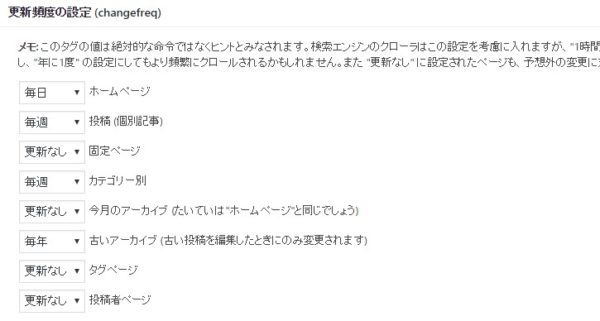
■優先順位の設定をチェック
「このページが重要だ!ここを重点的に見てもらいたい」と思うページを決めましょう。
0・1~1までの数値で決めることができます。
基本的に「大事だな」と思うものには0・8以上、それ以外はいっそのこと0にしてしまいましょう。
投稿で重要なコンテンツを提供する予定の人は下の設定を参考にしてみましょう。
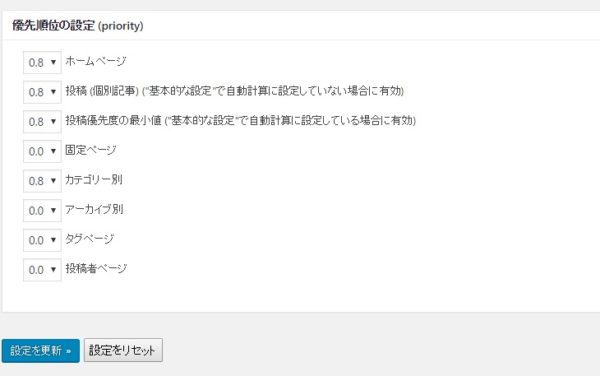
以上で終わりです!
これで記事を更新する度に、アナタのサイトの存在が認知されやすくなります。
おつかれさまでした。
まとめ
無事に設定は終わりましたか?
今回の知識は「ホームページで集客する」ためには、最初に必ずやっておかなければならないものです。
ちょっと面倒に見えるかもしれませんが、一度設定するだけで面倒な作業を代行してくれるありがたいプラグインです。
やる気が出たときにでもサクッと終わらせておきましょう!
では、今回も長々とした記事にお付き合い頂き、本当にありがとうございました!